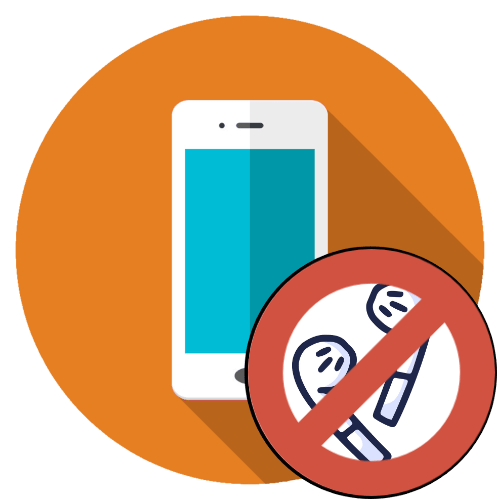
Наиболее часто рассматриваемая проблема появляется по банальной причине – не включен режим сопряжения наушников и смартфона. Методов активации существует несколько и зависят они от конкретной модели, о чём более подробно можно узнать из материала по ссылке далее.
Подробнее: Подключение Bluetooth-наушников к Android / iPhone
Способ 2: Сброс существующих подключений
Нередко сбой возникает по причине соединения наушников с другим устройством: иным смартфоном, компьютером, ТВ или ТВ-приставкой. Поэтому прежде чем приступать к более радикальным методам, советуем сбросить существующие подключения.
Вариант 1: Windows 10
В Виндовс 10 требуемая операция выполняется следующим образом:
- Вызовите «Параметры» сочетанием клавиш Win+I, после чего перейдите к пункту «Устройства».
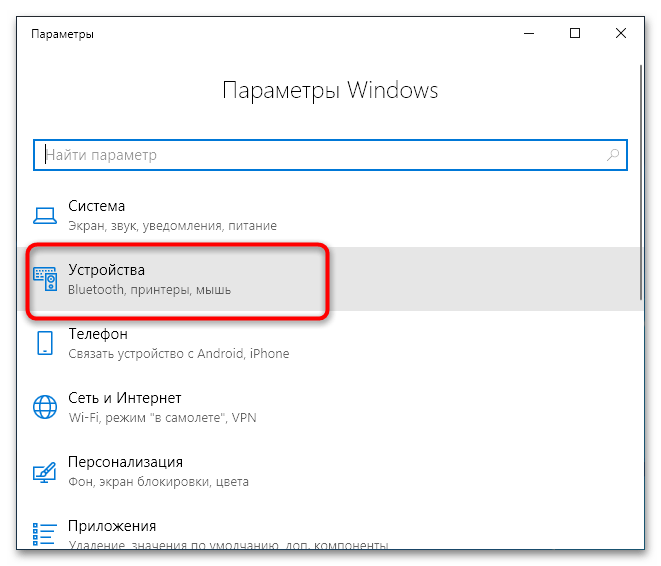
- Здесь выберите вариант «Bluetooth и другие устройства».
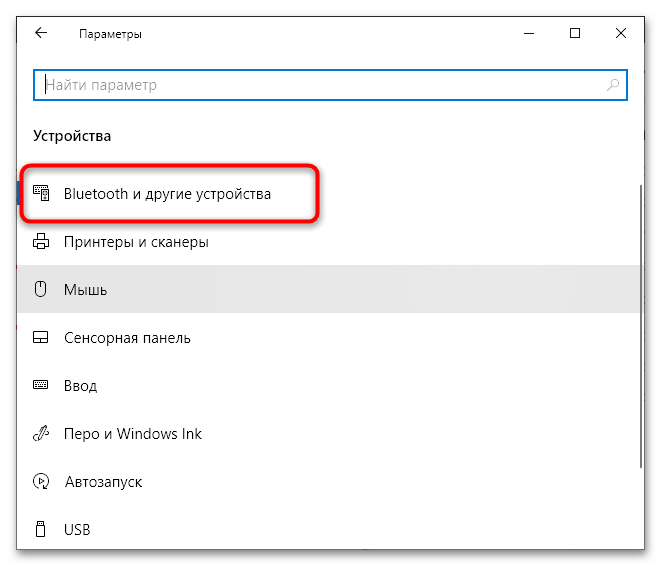
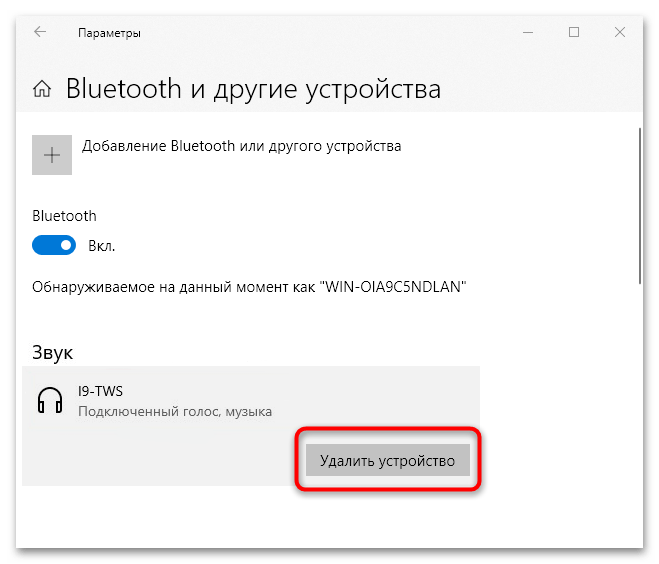 Подтвердите своё намерение.
Подтвердите своё намерение. 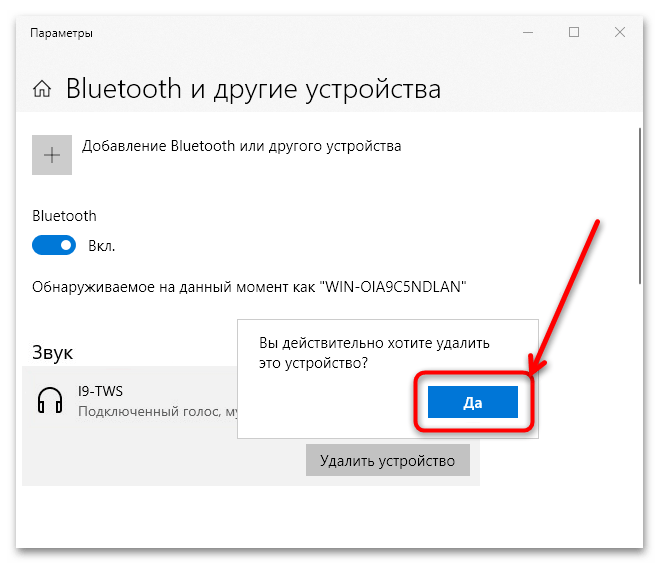
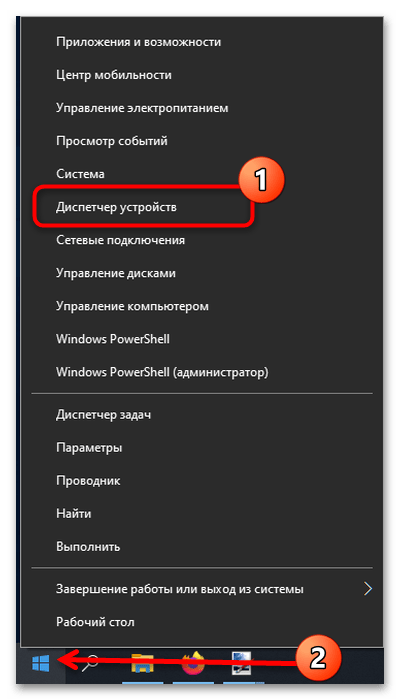
Почему СМАРТФОН НЕ ВИДИТ НАУШНИКИ и как Подключить беспроводные наушники по Bluetooth к телефону?
После запуска оснастки раскройте категорию «Bluetooth», найдите там строку, которая обозначает ваши наушники, щёлкните ПКМ и выберите «Удалить устройство». 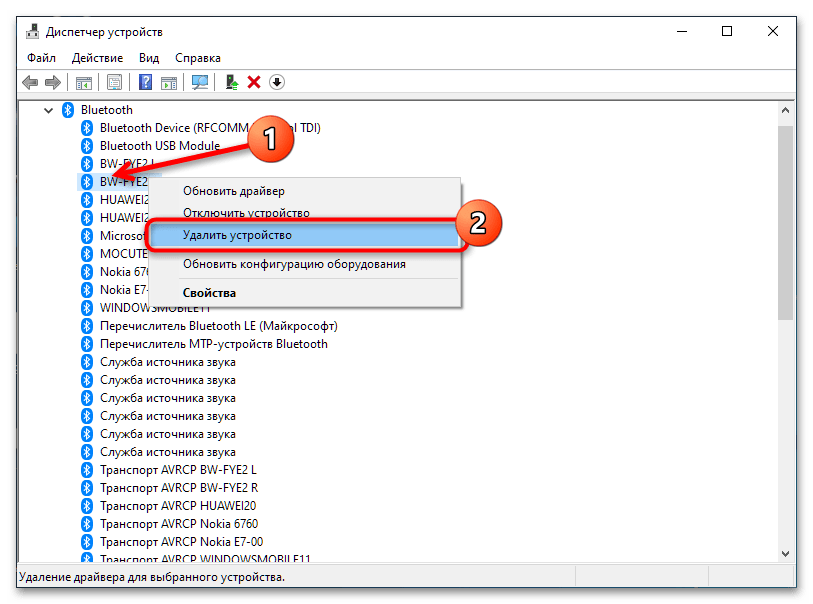 В следующем окне повторно нажмите «Удалить».
В следующем окне повторно нажмите «Удалить». 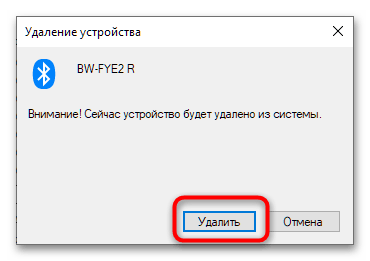
Вариант 2: Телефоны
В мобильных ОС действия достаточно простые. В Android откройте параметры Bluetooth, затем нажмите на значок с иконкой шестерёнки напротив устройства и выберите «Удалить».
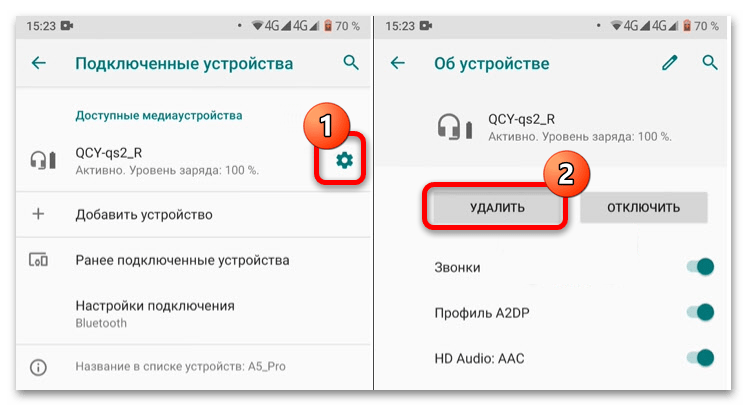
В iOS тапните по строке наушников/гарнитуры, после чего воспользуйтесь кнопкой «Забыть это устройство».
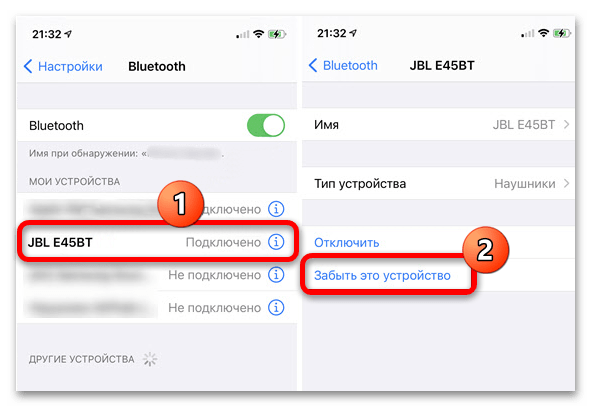
После этого откройте настройки телефона и попробуйте заново соединиться с ним – если причина была в этом, теперь всё должно пройти хорошо.
Способ 3: Сброс настроек наушников
Беспроводные наушники и гарнитуры – устройства достаточно «умные», так как в них тоже присутствует собственное микропрограммное обеспечение, которое также подвержено ошибкам и сбоям, особенно если речь идёт о бюджетных моделях. Следовательно, это может быть и одной из причин проблемы распознавания их телефоном. Устранить её можно сбросом настроек.

- Сначала отвяжите девайсы от других источников – об этом рассказано в предыдущем способе настоящей статьи.
- Отключите питание наушников – в большинстве моделей достаточно нажать на кнопку питания на корпусе или кейсе до соответствующего сигнала, но в некоторых требуется подключать зарядку. Как правило, метод выключения должен быть описан в руководстве по использованию, поэтому ознакомьтесь с ним.
- Некоторые модели (преимущественно не TWS) требуют нажатия сочетаний кнопок, например «Play/Pause»+«Power» или одновременного зажатия кнопок громкости.
Способ 4: Проверка исправности
Самая неприятная причина рассматриваемой проблемы – аппаратная поломка либо наушников, либо телефона. Проверить это достаточно просто: попробуйте соединить каждый из девайсов с другим, заведомо работоспособным. Если при подключении наблюдаются сбои, это означает неисправности. Беспроводные аудиосистемы, особенно TWS-формата, ремонту практически не поддаются, тогда как телефон лучше отнести в сервисный центр.
Источник: lumpics.ru
Что делать, если блютуз наушники не подключаются: пути решения проблемы

Решение проблем
На чтение 5 мин. Просмотров 3k. Опубликовано 27.10.2020 Обновлено 25.10.2020
Пользователи смартфонов периодически сталкиваются с ситуацией, во время которой телефон не видит наушники. Соответственно, они не могут нормально работать. Причины такой неполадки делятся на аппаратные и системные. Большинство из них можно устранить самостоятельно, главное – правильно определить источник неисправности.

Основные причины
Рассмотрим самые популярные неполадки, которые встречаются из-за невнимательности или неправильного подключения устройства.
Отсутствует подключение
У всех беспроводных наушников есть режим ожидания, который включается, когда они не используются. Гарнитура работает в таком режиме для экономии расхода аккумулятора. Достаточно проверить аксессуар, снова включить его или сделать перезагрузку.
Низкий заряд
Обратите внимание на работу аккумулятора. Если зарядки очень мало, то сопряжения со смартфоном не будет. Для корректной работы нужны определенные энергозатраты, в противном случае соединения просто не произойдет.
У слишком дешевых наушников проблемы возникают из-за слишком быстрой разрядки. Батарея почти сразу перестает держать заряд, поэтому они становятся непригодны.

Расстояние
Bluetooth некорректно работает, когда наушники находятся слишком далеко от смартфона. Обычно зона покрытия составляет не более 10 метров, при этом не должно быть преград в виде стен, деревьев или перегородок. При увеличении этого расстояния появятся помехи.
В таком случае нужно перезагрузить оба устройства и обновить ПО при необходимости. Если становится непонятно, в чем именно заключается причина помех, то наушники рекомендуется проверить через кабель.

Bluetooth
Беспроводное соединение может быть не подключено на одном или сразу двух устройствах. Для решения проблемы откройте панель быстрого доступа и проверьте, действительно ли опция включена.
В некоторых смартфонах по умолчанию включена функция для скрытия устройства, даже когда Bluetooth работает. Поэтому стоит зайти в раздел «Видимость» и удостовериться, что гаджет может быть сопряжен с другими устройствами.
Совместимость
У проводных девайсов возникают проблемы, когда штекер и разъем не подходят друг к другу. В магазинах продаются наушники, которые имеют 4 контакта, хотя смартфоны рассчитаны только на 2.
У беспроводных моделей все сложнее. Всегда изучайте рекомендации производителя по этому поводу. AirPods совместимы далеко не с каждой версией iOS, а использовать их на Android вообще невозможно без дополнительных настроек и программ.
Временные неисправности
Не стоит бежать в мастерскую сразу после того, как вы выполнили проверку и не смогли самостоятельно обнаружить неисправность. Системные ошибки периодически возникают, из-за них устройства работают некорректно.
Ситуацию меняется обычная перезагрузка, в редких случаях требуется сброс до заводских настроек. К последнему методу прибегают только после того, как все остальные способы уже испробованы.

Неполадки в смартфоне
Баги в операционной системе могут стать причиной плохой работы наушников. В таком случае рекомендуется перезагрузить гаджет и снова подключить гарнитуру. Если это не помогло, то дальнейшие действия зависят от того, какие наушники вы пытаетесь подключить: с проводом или без него.
Беспроводные наушники
В основном проблемы у таких моделей связаны с Bluetooth. Чтобы проверить подключение, необходимо следующее:
- Проверить, работают ли наушники. При включении должен срабатывать звуковой сигнал и загораться лампочка.
- Зарядить устройство, если оно не реагирует на кнопку включения.
- Проверить в инструкции совместимость.
- Включить и настроить видимость Bluetooth.
Проводные
Провод – это самая уязвимая часть гарнитуры, поскольку он постоянно подвергается трению и излому. Для решения проблемы рекомендуется:
- Внимательно осмотреть и почистить разъем. Грязь и посторонние предметы часто выступают помехами. Для очистки подходят смоченные в спирте ватные палочки или зубочистки. Второй вариант нужно применять осторожно, чтобы не повредить разъем.
- Обратить внимание, насколько крепко штекер фиксируется в гнезде. Если разъем смартфона неисправен, то самостоятельно справиться с этим вы не сможете.
- Проверить, подходит ли штекер. Некоторые смартфоны не работают с 3- и 4-контактными моделями.
- Осмотреть проводку. Сильный залом или оголенная проволока становятся причиной плохого звучания или его полного отсутствия. В таком случае нужно заменить провод, используя другие наушники или купленный провод.
Полезные советы
Стоит обратить внимание еще на несколько моментов, которые помогут устранить неполадки, связанные с подключением наушников к смартфону:
- Не используйте много гаджетов. Если к телефону сразу подключен компьютер, фитнес-браслет, колонка и наушники, то проблемы возникнут в 70% случаев. Не забывайте удалять (или хотя бы отключать) устройства, которые вы не используете в данный момент.
- Проверьте гарнитуру с другим устройством. Это поможет исключить проблему в смартфоне.
- Возьмите новые наушники. Почти всегда дешевле приобрести новую гарнитуру, чем ремонтировать старую. К примеру, замена аккумулятора в AirPods стоит почти 150$.
- Определите, насколько хорошо работает Bluetooth. Когда при минимальном расстоянии заряженные наушники работают плохо, в них необходимо менять модуль Bluetooth. Это можно сделать самостоятельно при наличии определенной сноровки.
- Проверьте в настройках источник звука. Иногда он пропадает просто из-за неправильных конфигураций, там должна быть указана гарнитура.

Если вы не смогли самостоятельно обнаружить причину неисправности, то дополнительную диагностику поможет произвести приложение SoundAbout, правда оно работает только на Android. В ином случае необходимо обратиться в сервисный центр. Чаще всего там предлагают бесплатную диагностику, поэтому вы сможете узнать цену и решить, нужен ли вам ремонт.
Источник: androidsfaq.com
Телефон не видит блютуз наушники
Беспроводные наушники во многом облегчают использование телефона. Во время разговора или прослушивания музыки руки человека остаются свободными, и он может заниматься другими делами. Однако, неполадок с блютуз аппаратами, по сравнению с обычными, может быть гораздо больше. Читайте далее о том, какие первоочерёдные шаги должны быть предприняты, если телефон не воспринимает блютуз наушники.

Телефон не видит наушники bluetooth — что делать?
Многие сталкивались с ситуацией, когда любимый телефон упорно отказывается находить беспроводной гаджет. В данной ситуации переживать и расстраивать точно не нужно. В большинстве случаев проблему можно решить своими силами. Также можно обратиться к специалистам и сделать диагностику устройства. В чём заключается неисправность ?

Причин, по которым телефон не распознаёт гарнитуру, существует огромное количество. Загвоздка может возникнуть как в телефоне, так и в беспроводном девайсе. Поэтому, найти её бывает непросто. Однако, на первоначальном этапе важно понять, в каком именно устройстве стоит искать проблему. В основном все поломки связаны с подключаемым оборудованием, так как мобильная техника настроек практически не имеет.
Приобретая гарнитуру, первым делом её надо подключить к устройству. Часто, покупая аксессуар в магазине, менеджер сам проверяет её на предмет работы, синхронизируя её со своим гаджетом. Покупатель, видя исправность устройства, оплачивает чек и забирает товар. В дальнейшем гарнитура отказывается работать. Если наушники не работают, то можно сделать следующую проверку:
- Наушники можно настроить на другое блютуз устройство и проверить их синхронизацию. Если коннект присутствует, то причину загвоздки следует искать в смартфоне.
- Подключить к мобильнику другую гарнитуру. Недоступность связи между ними свидетельствует о сбое или о более серьёзных неисправностях в телефоне.
В функционировании беспроводных наушников задействовано большое количество элементов. Это модуль блютуз, контролёр работы беспроводного экрана, усилитель, аккумулятор и многие другие. Когда найден источник, который вызывает проблему, следует приступить к его более детальному анализу, выяснить причину и по возможности устранить её.
Проблема с телефоном
Следует отрегулировать телефон и проверить: не произошёл ли сбой в операционке. Частой причиной неисправности бывает отключённая функция синхронизации. В данном случае достаточно просто поставить галочку и подключить наушники ещё раз. Следует отметить, что большинство современной техники имеет максимальный потенциал для подключения гарнитуры: не менее 4-х контактов. Однако, встречаются модели, где контакты «переставлены местами» специально для того, чтобы покупатель приобретал аксессуары конкретного производителя.
СПРАВКА. Беспроводное соединение пользуется большим спросом. Его спецификой является возможность работы двух устройств вместе даже на большом расстоянии. Чаще всего дальность действия не более 10 метров. Лишь редкие модели способны держать стабильный сигнал в зоне действия до 1 километра.

Проблема подключения может возникнуть, если в смартфоне засорена оперативка, или её попросту не хватает для совершения операции. В данном случае рекомендуется провести сброс настроек до первоначально установленных заводских. Для этого следует зайти в настройки, найти пунктик «Восстановление» и поставить «сбросить все значения до параметров по умолчанию». Следует знать, что после таких действий будут удалены все хранящиеся на устройстве данные. Поэтому, фото и видео лучше заблаговременно сохранить в другом месте.
Если своими силами исправить проблему не получилось, то, скорее всего, придётся обратиться в сервисный центр. Обычно там проверяют состояние контактов. Для этого прибор отключают, полностью разбирают, вынимают симку и флешку, а дальше откручивают болты, фиксирующие корпус.
Почему телефон не видит блютуз наушники
Разберём основные причины того, почему телефон не находит наушники блютуз:

- Гарнитура не включена. В этом случае можно попробовать несколько раз установить полный контакт. На всех устройствах есть специальная кнопка-индикатор подключения. Кроме того, может сработать звуковой или световой сигнал. Если же индикатор не загорелся, значит, какое-то устройство неисправно.
- В телефоне и в наушниках должен быть активирован блютуз. Однако, данный фактор не является ключевым, так как многие устройства при бездействии отключают его в автоматическом режиме.
- Устройства не синхронизированы или несовместимы. Обычно для конкретных телефонов прописаны подходящие им модели гарнитур. Если такой информации нет, то подбирать аксессуар лучше в салоне связи путём проб. Среди причин можно выделить и использование разных версий блютуз. Например, проблема может возникнуть, если наушники поддерживают блютуз пятой версии, а мобильник разработан только для третьей.
- Разряженный аккумулятор. Важно, чтобы оба устройства были заряжены. Связь может прерываться, если батарея на одном из гаджетов разряжается. Часто оборудование, которое долго лежит на прилавке даже в выключенном состоянии расходует энергию. Поэтому источник питания следует проверить.
- Гарнитура была ранее синхронизирована с другим гаджетом. В данном случае обнаруживает аудио— систему, но не подключается к ней. Такая неисправность часто проявляется при покупке не новых изделий с рук.
- Аппаратная неисправность телефона или наушников.
СПРАВКА. Одной из программных неполадок является устаревшая версия прошивки. Неисправность может проявиться независимо от типа установленной операционной системы (Андроид или IOS). Обновить её можно как собственноручно, так и обратившись в ремонтную мастерскую.
Как подключить беспроводную гарнитуру

В первую очередь важно знать, как грамотно подключать беспроводную гарнитуру к телефону. Обыкновенного включения блютуз для синхронизации с другим устройством недостаточно. Именно данный момент является наиболее распространённой ошибкой неопытных пользователей. При первом подключении аудиодевайс переходит в режим автоматического подключения на 3 минуты.
После подключения гарнитуры нужна его активация в разделе доступные устройства. Для этого необходимо зайти в настойки, выбрать «Подключения» и нажать «Bluetooth». Список доступных гаджетов периодически нужно обновлять, а в некоторых случаях устройство может запросить пин-код. Данную комбинацию чисел запомнить несложно: 0000, 1111 или 1234. Она обычно прописана в документах к гарнитуре.
Если всё сделано правильно, то должен установиться контакт с устройством. После процедуры сопряжения оба гаджета должны запомнить друг друга и больше данную последовательность действий повторять не придётся. Если сопряжение не найдено в автоматическом режиме, то можно воспользоваться и ручным поиском. Многие наушники имеют режим ожидания. Даже в сопряжённом состоянии, когда отсутствует передача звука, они могут отключиться.
ВАЖНО. Во многих случаях помогает обычная перезагрузка. Кнопку включения держат в течение 10-15 секунд. Если наушники были выключены, то устройство должно появится на экране телефона.
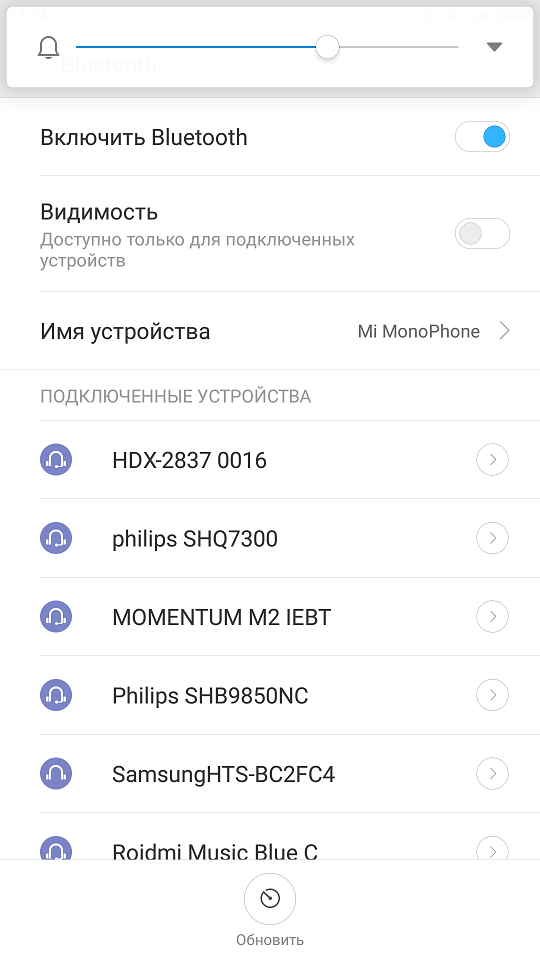
Программы для работы с блютуз-гарнитурой
Для владельцев смартфонов разработаны специальные утилиты, помогающие провести ключевые настройки даже не обладая специальными навыками, что очень удобно людям всех возрастов и поколений. Есть программы, которые помогают в распознавании блютуз-устройств. Например, пользуется большим спросом программа BTCall Demo 2.8.2 Благодаря ей синхронизация может быть выполнена в автоматическом режиме. Пользователь может самостоятельно установить данную программу. К основным функциям данной утилиты относят следующие:
- Активация и деактивация соединения во время входящего и исходящего вызова.
- Выбор звонков, которые будут переадресованы на гарнитуру.
Популярна и программа SmartKey, также имеющая широкий диапазон возможностей. Missed Call 0.8.9. просто незаменима тем, кто постоянно теряет соединение блютуз. Она будет уведомлять об отключении связи и о неотвеченных звонках.
Надеемся, что данная статья окажется полезной и поможет решить задачу по подключению блютуз наушников. Большинство причин, по которым смартфон не видит гарнитуру, связано с невнимательностью и спешкой покупателей. Однако, бывают и более серьёзные поломки, требующие дорогостоящего ремонта или замены устройств. Главное – правильно и вовремя установить, что привело к возникшей проблеме.
Источник: setafi.com